- api없이 개발한 코드이다보니 매우 길어질 수 밖에 없었다..
- 하지만! 어려운 코드는 한개도 없으니 찬찬히 잘 봐주길 바란다.
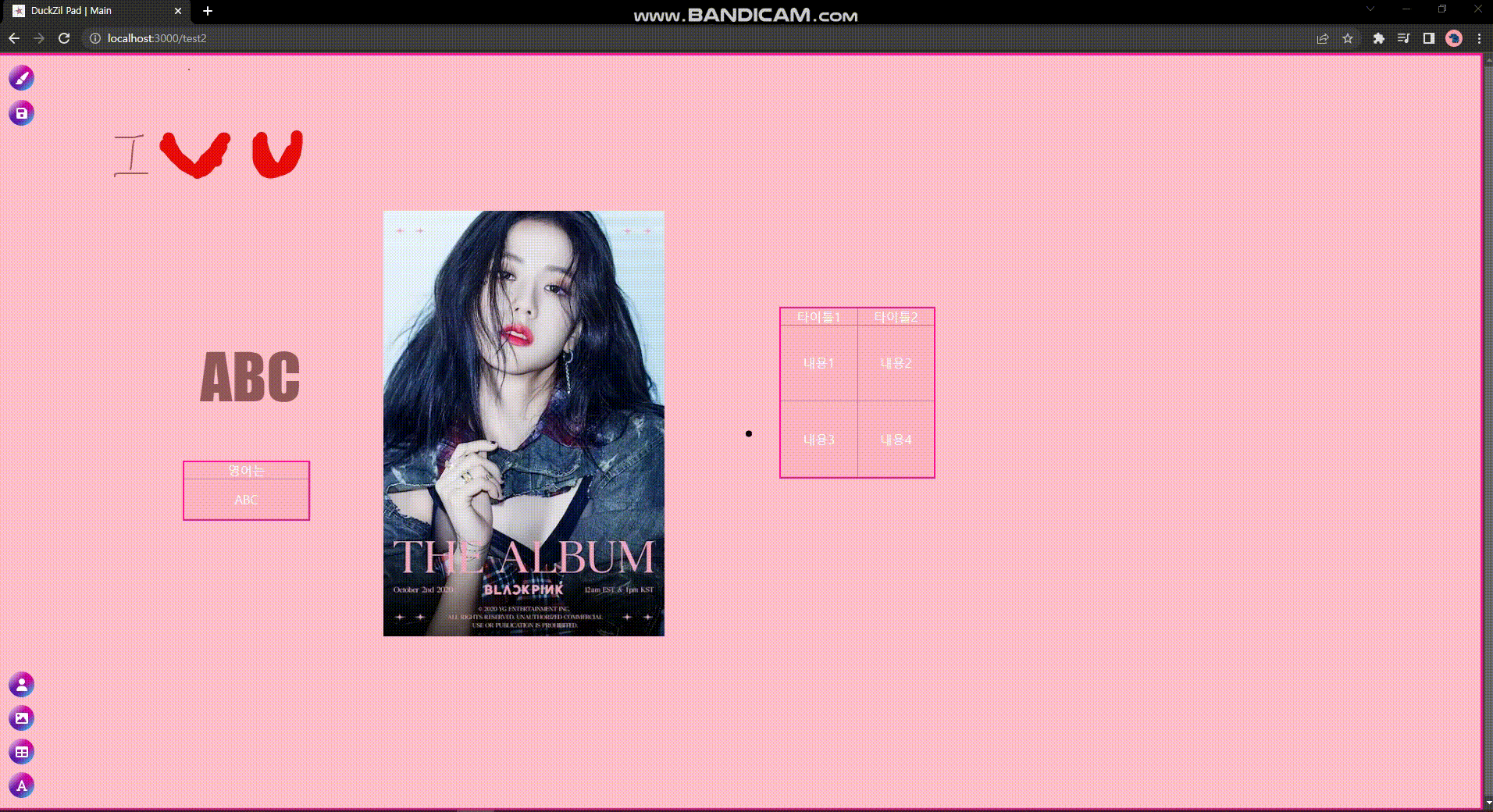
예제코드
jsx 코드
return (
<Rnd minWidth={100} minHeight={100} bounds={"parent"}
default={{x: props.positionX, y: props.positionY, width: props.width, height: props.height + 23}}
disableDragging={dragable} onDragStart={dragStart} onDragStop={dragStop} onResize={resizeStart}
onResizeStop={resizeStop}
style={{zIndex: props.positionZ}}
>
<div className={classes.postIt} style={{width: diagramWidth, height: diagramHeight + 23}}
onMouseEnter={mouseIn} onMouseLeave={mouseOut}>
<span className={classes.tab} ref={tabRef}>
{isEdit ? editComponent : defaultComponent}
</span>
<table className={classes.table} style={{
width: isFirstLoad ? props.width : +picWidth,
height: isFirstLoad ? props.height : +picHeight - 23,
}}>
<thead>
<tr>
{isEdit ? titleEditComponent : titleComponent}
</tr>
</thead>
<tbody>
{isEdit ? contentEditComponent : contentComponent}
</tbody>
</table>
</div>
</Rnd>
)- 최상단 Rnd는 다른곳에서 포스팅 했으니 넘어가고
- 중간중간 들어있는 표현식만 봐주면 된다.
표현식 코드-1 (최상단부 수정 or 일반)
const editComponent = (<>
<span className={classes.tabText}>
<FontAwesomeIcon className={classes.icon} style={{color: "orange"}} icon={faArrowsLeftRightToLine}/>
<button onClick={() => {addColumn(props.id)}}>+</button>
{props.table.titles.length}
<button onClick={() => {deleteColumn(props.id)}}>-</button>
</span>
<span className={classes.tabText}>
<FontAwesomeIcon className={classes.icon} style={{color: "orange"}}icon={faArrowDownWideShort}/>
<button onClick={() => {addRow(props.id)}}>+</button>
{props.table.contents.length}
<button onClick={() => {deleteRow(props.id)}}>-</button>
</span>
<span className={classes.tabBtn} onClick={editEvent}>
<FontAwesomeIcon className={classes.icon}style={{color: "green"}} icon={faCheck}/>
</span>
</>)
const defaultComponent = (<>
<span onClick={closeEvent}>
<FontAwesomeIcon className={classes.icon} style={{color: "red"}}icon={faCircleXmark}/>
</span>
<span onClick={editEvent}>
<FontAwesomeIcon className={classes.icon} style={{color: "yellow"}} icon={faGears}/>
</span>
<span onClick={pinEvent}>
<FontAwesomeIcon className={classes.icon} style={{color: dragable ? "green" : "yellow"}} icon={faThumbtack}/>
</span>
</>)- 중간에 들어있는 fontAwesome 코드는 앞서 포스팅 했으니 넘어가겠다.
- props로 부터 넘겨받는 값은 RTK에서 넘겨받는 값과 같다.
- 중간중간 보이는 "파랑색 메서드"들을 밑에서 자세히 보겠다.
표현식 코드-2 (title edit input)
const titleComponent = (<>
{props.table.titles.map((title, index) => (
<td key={"T" + index}>{title}</td>
))}
</>)
const titleEditComponent = (<>
{props.table.titles.map((title, index) => (
<td key={"T" + index}><input className={classes.editInput} type={"text"} defaultValue={title}
onChange={e => {
updateTable({id: props.id, i: index, type: "title", value: e.target.value})
}}/></td>
))}
</>)-
thead의 edit 모드는 tbody보다 훨씬 코드가 간결하다.
한줄만 edit으로 바꿔주면 되기 때문 -
이때 input 값으로 모두 바꿔주고 onChange에 "파랑색 메서드"를 추가해주면 된다.
표현식 코드-3 (body edit input)
const contentComponent = (<>
{props.table.contents.map((content, index) => (
<tr key={"B" + index}>
{content.map((data, index) => (
<td key={index}>{data}</td>
))}
</tr>
))}
</>)
const contentEditComponent = (<>
{props.table.contents.map((content, colIndex) => {
return (
<tr key={"B" + colIndex}>
{content.map((data, index) => (
<td key={index}><input className={classes.editInput}
type={"text"}
defaultValue={data}
onChange={e => {
updateTable({
id: props.id, column: colIndex, type: "content",
i: index, value: e.target.value
})
}}/>
</td>
))}
</tr>
)
})}
</>)- body는 첫줄 돌고 그 길이만 큼 열을 만들어야하기 때문에 2중 반복문을 써줘야한다.
"파란색 매서드" (table-slice)
- Redux-ToolKit으로 만든 슬라이스로 메서드를 생성하여 관리하였다.
행 추가 제거 메서드
addColumn(state, action) {
const editAry = state.tableData.find((table) => table.id === action.payload);
editAry.contents.titles.push("타이틀")
for(let i =0; i<editAry.contents.contents.length;i++){
editAry.contents.contents[i].push("내용")
}
},
deleteColumn(state, action) {
const editAry = state.tableData.find((table) => table.id === action.payload);
editAry.contents.titles.pop()
for(let i =0; i<editAry.contents.contents.length;i++){
editAry.contents.contents[i].pop()
}
}+,-버튼을 누르면 행을 추가, 제거해주는 매서드이다.- payload에 담긴 id값을 토대로 해당 list를 찾아서 데이터를 추가, 제거(pop) 해주는 메서드이다.
열 추가 제거 메서드
addRow(state, action) {
const editAry = state.tableData.find((table) => table.id === action.payload);
editAry.contents.contents.push(Array(editAry.contents.titles.length).fill("내용"))
},
deleteRow(state, action) {
const editAry = state.tableData.find((table) => table.id === action.payload);
editAry.contents.contents.pop()
}+,-버튼을 누르면 열을 추가, 제거해주는 매서드이다.- 보면 열 데이터를 추가하는 메서드에 titles.length가 왜 있을까 하면
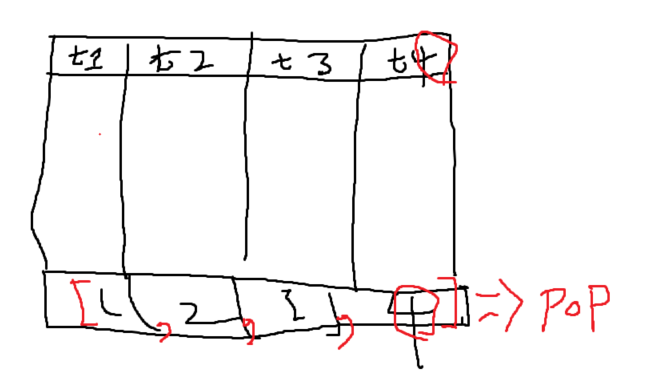
"행"의 개수만큼 열을 만들어줘야하기 때문이다.
업데이트 메서드
updateTable(state, action) {
const newData = action.payload;
const editAry = state.tableData.find((table) => table.id === newData.id);
if (action.payload.type === 'title') {
editAry.contents.titles[newData.i] = newData.value
} else {
editAry.contents.contents[newData.column][newData.i] = newData.value
}
},-
onChange에 걸어둔 method로 따로 title과 content를 만들어도 되지만 하나의 메서드만 두고자 onChange로 값이 변화할 때 매개변수로 type을 지정받아서 위의 코드를 실행하도록 만들었다.
-
input값이 String이 아닌 number이기에 onChange를 걸어도 부하는 없을 듯 하다.
